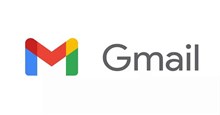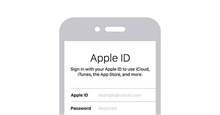Cách xóa hàng loạt và khôi phục email nhanh chóng trong Gmail
Tình trạng hộp thư đến trong Gmail lộn xộn với hàng trăm, thậm chí hàng nghìn email spam, quảng cáo,... không phải là vấn đề của riêng ai. Gmail cung cấp một số phím tắt để xóa hàng loạt cho những đang cần giải phóng một số không gian lưu trữ hay tìm kiếm thư của ai đó gửi đến.
Tính năng xóa hàng loạt vô cùng hữu ích đối với các thư trong tab Xã hội và Quảng cáo bởi những email này thường chồng chất hoặc bị bỏ qua. Ngoài ra còn có các phím tắt để xóa tất cả các email đã đọc, tất cả các email chưa đọc và email từ những người gửi cụ thể. Hãy cùng tìm hiểu cách xóa hàng mail và khôi phục thư trong trường hợp thao tác nhầm lẫn.
Cách xóa tất cả các email đã đọc hoặc chưa đọc trên Gmail
Bước 1: Đăng nhập vào tài khoản Gmail.
Bước 2: Trong thanh tìm kiếm ở đầu màn hình, nhập label:read để hiển thị tất cả các email đã đọc hoặc label:unread để hiển thị tất cả các email chưa đọc.
Bước 3: Nhấp vào ô vuông phía trên bên phải, thao tác này sẽ chọn tất cả các email trên trang hiện tại (50 email). Để xóa hàng loạt tất cả các email trong danh mục này (không chỉ những email trên trang đầu tiên), hãy nhấp vào Chọn tất cả cuộc trò chuyện thỏa mãn nội dung tìm kiếm này.

Bước 4: Sau đó nhấp vào biểu tượng thùng rác ở trên cùng để xóa các thư đã chọn.
Mẹo nhanh: Để xóa tất cả các email đã đọc từ một người gửi cụ thể, hãy nhập from:username label:read (trong đó username là địa chỉ email của người gửi) vào thanh tìm kiếm và làm theo các bước được nêu ở trên.
Cách xóa quảng cáo trên Gmail
Email quảng cáo là thư điện tử do các công ty, tổ chức gửi đến người tiêu dùng với mục đích quảng bá và bán sản phẩm. Những loại email này được tự động gửi vào tab Quảng cáo để giữ chúng tách biệt với hộp thư đến chính.
Mọi người có thể nhận được email quảng cáo từ các nhà bán lẻ sau khi mua hàng trên trang web của họ hoặc từ blog sau khi đăng ký nhận thư.
Bước 1: Đăng nhập vào tài khoản Gmail và vào tab Quảng cáo ở phía trên danh sách email.

Bước 2: Nhấp vào hình vuông để Chọn tất cả. Tương tự như ở trên, thao tác này sẽ chọn tất cả các email quảng cáo trên trang hiện tại (50 email). Để xóa tất cả các email trong danh mục này, hãy nhấp vào Chọn tất cả cuộc trò chuyện thỏa mãn nội dung tìm kiếm này.
Bước 3: Sau đó nhấp vào biểu tượng thùng rác ở trên cùng để xóa thư đã chọn.
Mẹo nhanh: Nếu muốn lưu một email quảng cáo, hãy xem xét xóa thủ công tab Quảng cáo thay vì xóa hàng loạt hoặc đặt chúng vào một thư mục khác trước khi xóa tất cả.
Cách khôi phục email đã xóa trên Gmail

Nếu vô tình xóa một số email cần thiết thì mọi người cũng không cần phải lo lắng. Các email đã xóa được lưu trữ trong thư mục Thùng rác trong 30 ngày trước khi bị xóa vĩnh viễn. Để khôi phục lại email đã xóa, hãy làm các bước sau đây:
Bước 1: Đăng nhập vào tài khoản Gmail. Cuộn xuống menu ở bên trái màn hình và nhấp vào thư mục Thùng rác. Nếu thư mục này không xuất hiện, hãy ấn vào Danh sách mở rộng.
Bước 2: Nhấp vào các ô vuông bên cạnh những email muốn khôi phục.
Bước 3: Nhấp vào Chuyển tới (biểu tượng một thư mục có mũi tên trỏ sang phải), sau đó chọn tên của thư mục muốn chuyển email đó đến.
Hướng dẫn
-

Những cách xem lại các tài khoản đã liên kết với email và mạng xã hội
-

Hướng dẫn đăng ký và đăng nhập tài khoản Gmail
-

TOP ứng dụng chặn cuộc gọi và tin nhắn rác hiệu quả nhất
-

Hướng dẫn thiết lập và sử dụng Gmail offline khi đang ngoại tuyến
-

Những cài đặt và tính năng hữu ích khi sử dụng Gmail
-

Cách thay đổi email của Apple ID sang địa chỉ khác
-

Hướng dẫn cài đặt và đăng ký tài khoản Bilibili trên điện thoại
-

Tổng hợp công thức nấu ăn trong I Am Future
-

Hướng dẫn tăng điểm danh dự trong Free Fire
-

Hướng dẫn dùng MathType để soạn công thức toán học
-

Hướng dẫn hợp thể Pal trong Palworld
-

Hướng dẫn nhập mã code và giftcode game Clover Knights Thánh Hiệp Sĩ